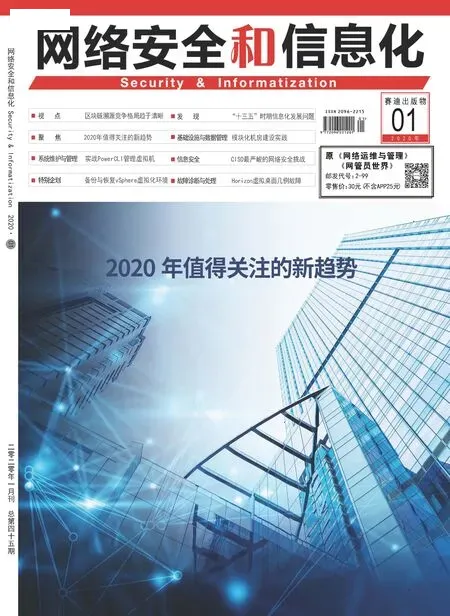快速搭建轻巧型服务器
河南 郭建伟
在某些情况下,我们需要简单的配置,借助于一些简单实用的软件,就完全可以快速配置灵活易用的服务。下面详细介绍一下。
快速搭建缓存服务器
使用HandyCahce 这款绿色软件,可以在本机上搭建简单实用的缓存服务。启动HandyCache 后,在CMD 窗 口中运行“netstat -an | fin d "8080"”命令,可以看到HandyCache开启了TCP 8080 代理端口。
在IE 中打开Internet 选项窗口,在“连接”面板中点击“局域网设置”按钮,在配置窗口中选择“为LAN 使用代理服务器”项,在“地址”栏中输入“127.0.0.1”,即本机地址,在“端口”栏中输入“8080”,即HandyCache 开启的代理端口。这样,当用户使用浏览器访问目标网站时,会先通过连接代理连接到HandyCache 上,经过该软件将数据发送给目标网站,当网站给用户发送回应信息时,HandyCache 会进行先行接收,并对其进行优化后再发送给浏览器。
快速搭建DHCP 服务器
利用DHCP 服务,可以为外界主机分配IP。使用DHCP Turbo 这款软件,可以让您轻松搭建简易的DHCP服务器,来解决临时急用之需。
在局域网中某台主机上安装DHCP Turbo。在DHCP Turbo 窗口左侧点击“Localhost”节点,在弹出的登录窗口直接点击“Login”按钮,完成登录动作。当然,可以点击菜单“Tools”→“Change Password”项,来设置所需的密码。在窗口左侧选择“Localhost”→“Scopes”项,在其右键菜单上点击“New Scope”项(或者点击“Ctrl+N”键),在弹出窗口中可以创建一个作用域。
在“Name”和“Descripti on”栏中输入其名称和描述信息。在“Address Range”栏中输入起始地址结束地址,在“Subnet mask”栏中输入子网掩码。在“Lease”栏中勾选“Unlimited”项,表示IP 租约没有期限。
不过这样会造成地址池被过度消耗的问题。因此一般不要选择该项,在其下设置合理租约期限,这样可以让Dhcp Turbo 自动回收IP。勾选“Active”项,可以激活该作用域。
当然,要想让局域网中的客户机可以顺利访问Internet,仅仅申请到IP 是不够的,还需要为其配置网关,DNS 服务器等参数。
在DHCP Turbo 中提供了参数集中配置功能,可以将网关,DNS 服务器地址等参数自动分配给客户机。而且之后如果这些参数变动的话,只需在DHCP Turbo 中同一设置即可。
在DHCP Turbo 窗口左侧点击“Localhost”→“Scope s”项,在其中选择对应的作用域,在窗口右侧的“Policies”面板中点击右键,在弹出菜单中选择“New Options”项,在弹出窗口显示大量的配置项目,例如双击其中的“3 Gateway”项,输入网关地址。双击列表中的“6 Domain name servers”项,输入DNS 服务器地址。当然,可以根据需要设置更多的配置项目。
配置好DHCP Turbo 后,在客户机中打开网络连接属性窗口,在其中双击“TCP/IP协议”项,在地址设置界面中选择“自动获得IP 地址”和“自动获得DNS 服务器地址”项。并在CMD 窗口中执行“ipconfig/renew”命令,向临时搭建的DHCP 服务器申请IP 地址已经其它网络配置参数。
之后执行“ipconfig/all”命令,可以查看获取的IP 地址信息等参数。
快速搭建DNS 代理服务器
使用AnalogX FastCache软件,就可以快速搭建DNS代理服务器。在系统托盘中右击该程序图标,在弹出菜单中点击“Config”项,在设置窗口中勾选“Primary DNS IP”和“Secondary DNS IP”栏中分别设置主DNS 服务和次要DNS 服务器的IP地址,为了便于使用,尽量选择反应速度较快的DNS 服务器。
在控制面板中点击“网络和Internet”选项,在弹出的窗口中选择“网络和共享中心”项,之后在弹出窗口左侧选择“更改适配器”项,在打开的窗口中选择“本地连接”项,在其属性窗口中双击“Internet 协议版本4”项,将“首选的DNS 服务器”设置为“127.0.0.1”。
这样,系统发出的DNS域名解析请求数据先经过AnalogX FastCache 的压缩处理,之后发送给预设的DNS服务器,解析后的数据经由AnalogX FastCache 提交给本机的网络程序,让其可以顺利访问目标网站。
经过解析的DNS 信息会自动存储在本机中,以后再次访问同样的域名时,AnalogX FastCache 可以在本机中直接提取解析数据,让网络程序可以直接获得所需的IP 地址,省去反复发送DNS 解析信息的繁琐。在AnalogX FastCache 的右键菜单上点击“Cache”项,在弹出窗口中显示存储在本机上的全部DNS 解析信息。对于可能存在问题的域名项目,可以对其进行屏蔽。
快速搭建流媒体服务器
为了实现视频点播服务,可以使用ChrisPC Media Streamer 快速创建流媒体服务器,轻松在网络上传输MMS流媒体视频节目。
在其主窗口中点击菜单“Media Source”→“Add new source”项,在弹出的向导界面中如果选择“Videp Capture Device”项,表示在线传输本机视频捕捉设备录制的视频信息。为简单起见,选择“Media files”项,点击浏览按钮,选择本地的视频文件作为播放源。
在下一步窗口的“Stream preset”列表中需要选择对应的流媒体格式,在“Boardcast Title”栏 中设置网络视频的标题,在“Boardcast port number”栏中设置网络端口(默认为80),可以点击“Find free port”按钮,来检测空闲的端口。在“Broadcast Store Folder”栏中可以更改视频数据存储的路径。在“Your Country”栏中选择您所处的国家。在下一步窗口中点击“Finish”按钮,完成在线视频源的创建操作。
最多可同时创建3 个流媒体播放源项目。点击菜单“Media Source”→“Save Session”项,可以将当前的流媒体播放项目保存为独立的文件(后缀为“.mss”)。
之后在其主窗口中点击菜单“Media Source”→“Load Session”项,选中对应会话文件,就可以立即恢复对应的流媒体播放项目。
客户端在WMP 主界面中点击“Ctrl+U”键,输入流媒体服务器,例如“mms://x.x.x.x”,“x.x.x.x”为具体的地址,就可接收到ChrisPC Media Streamer 发送的流媒体信息了。
当然,这里更改了播放端口,可在WMP 接收地址中指定具体端口,例如“mms://x.x.x.x:8080”。